2017最新windows10官方介绍
Windows 10是美国微软公司研发的跨平台及设备应用的操作系统。是微软发布的最后一个独立Windows版本。Windows 10共有7个发行版本,分别面向不同用户和设备。截止至2018年3月7日,Windows 10正式版已更新至秋季创意者10.0.16299.309版本,预览版已更新至春季创意者10.0.17120版本
win10早已进入我们的生活,但很多朋友仍然不了解它,甚至都不知道怎么系统下载,如果大家想要这个方法的话,下面小编就给大家带来系统下载吧,希望大家都能够掌握这个方法。
你知道win10系统官方下载的方法吗?有很多朋友想安装win10,但苦于不知到系统官方下载的方法,为了更好的帮助大家了解win10系统,今天小编将分享系统官方下载的方法给大家吧。希望可以帮到你。
win10官方下载
我们先在微软官网下载好win10的ISO镜像。
1、下载镜像后,打开ISO镜像,直接运行镜像根目录中的setup.exe。

win10下载截图(1)
2、接受许可条款后,检查安装环境。耐心等待一段时间。
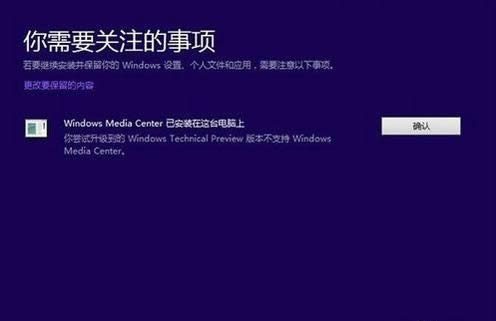
win10下载截图(2)
3、查完成后,安装程序会提示你需要注意的事项,
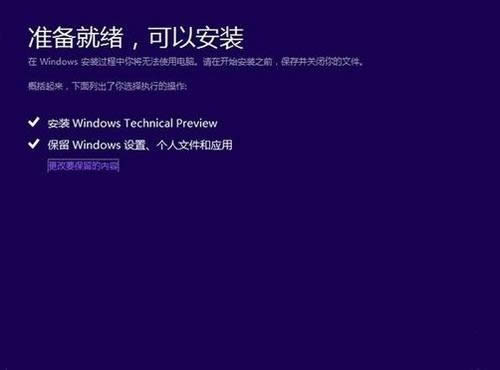
win10下载截图(3)
4、可以更改升级后需要保留的内容,点击“更改要保留的内容”。

win10下载截图(4)
5、点击下一步即可开始安装,安装耗时时间长。后面的操作是全自动的 ,电脑会重启几次,安装完成即可。
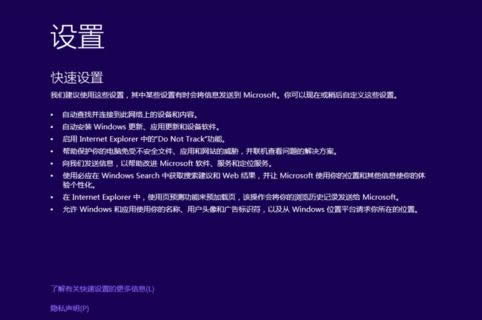
win10下载截图(5)
6、安装过程出现“设置”界面使用快捷设置。设置完成重启即可使用
方法二;
下载【小白一键重装】
可实现一键式安装系统,简单方便
第一步,点击【重装系统】
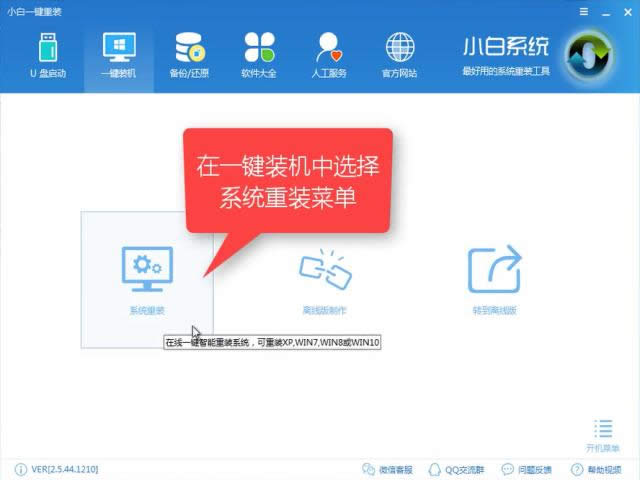
win10下载截图(6)
待检测完装机环境点击【下一步】

win10下载截图(7)
选择适合自己的ghost系统,点击【安装此系统】,再点击【下一步】
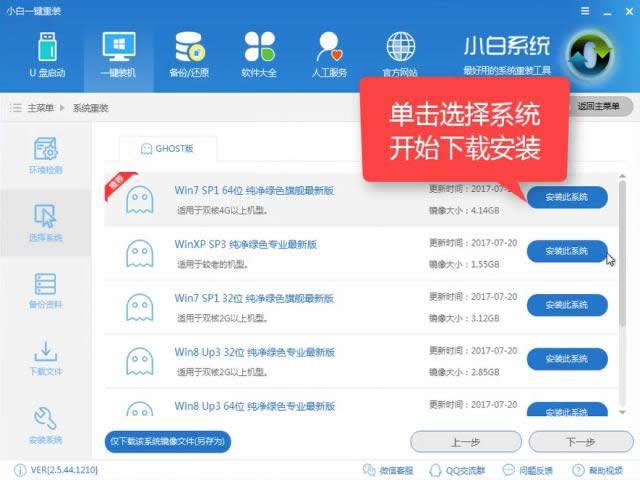
win10下载截图(8)
软件下载中
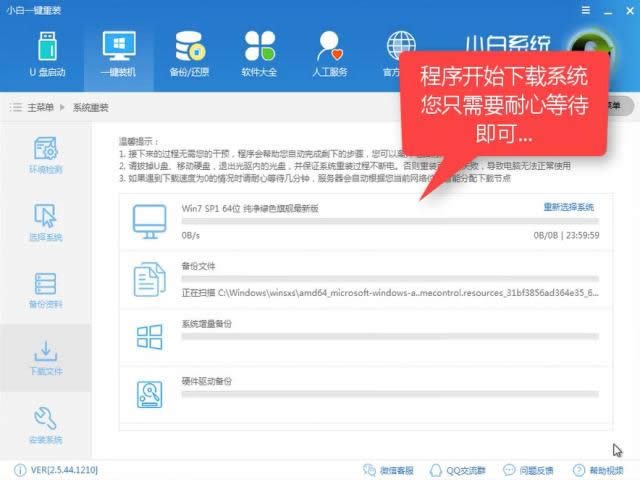
win10下载截图(9)
安装完成点击【立即重启】
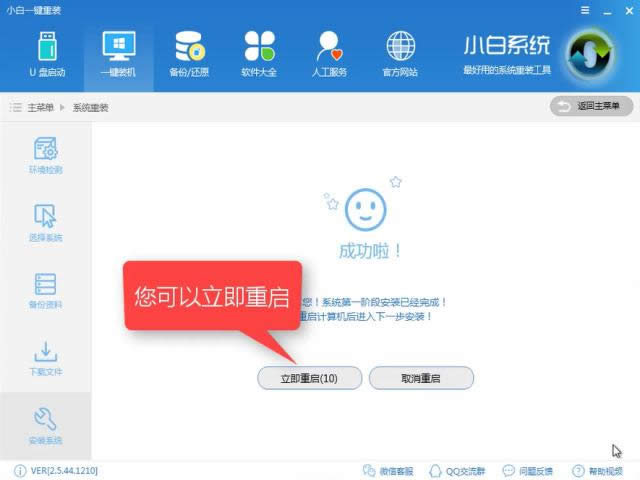
win10下载截图(10)
选择【DOS】
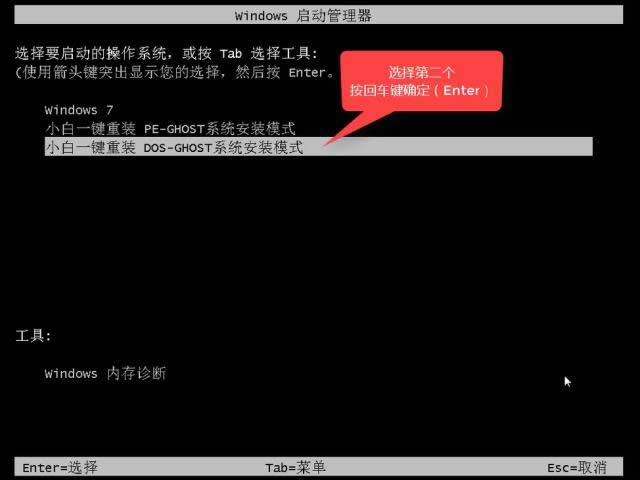
win10下载截图(11)
安装中
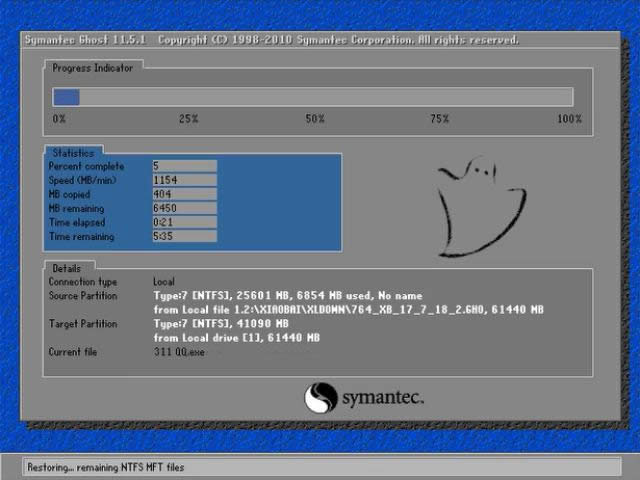
win10下载截图(12)
安装成功了
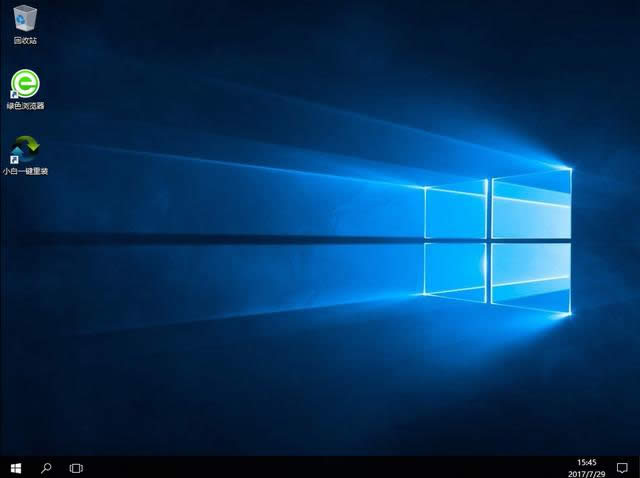
win10下载截图(13)
以上就是win10下载与安装的详细教程了,希望可以帮助到大家。
新技术融合:在易用性、安全性等方面进行了深入的改进与优化。针对云服务、智能移动设备、自然人机交互等新技术进行融合。Windows 10所新增的Windows Hello功能将带来一系列对于生物识别技术的支持。除了常见的指纹扫描之外,系统还能通过面部或虹膜扫描来让你进行登入。当然,你需要使用新的3D红外摄像头来获取到这些新功能。
……